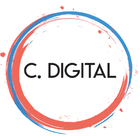Les enjeux de la création d'un site web
Ne pas avoir de site web = un désavantage par rapport à la concurrence.
visibilité - crédibilité - communication- fidélisation
Un argumentaire commercial toujours en ligne : 24h/24, 7j/7 et 365 jours par an (même lorsque votre établissement est fermé) !
Concevoir un site web de manière facile et intuitive
WordPress révolutionne le processus de création de site web, grâce à sa logique no-code, pour le rendre accessible au plus grand nombre.
Cette formation va vous guider de A à Z dans les étapes de la réalisation d'un site web en vous faisant acquérir les compétences liées à la compréhension du CMS WordPress et de son extension e-commerce WooCommerce.
Toi aussi fais ton site avec WordPress !
Résultats attendus
- Comprendre le principe d'un CMS
- Installer un thème et le personnaliser
- Savoir ajouter / modifier / supprimer des contenus
- Effectuer la configuration de l'extension e-commerce WooCommerce
- Prendre en compte les aspects juridiques (RGPD, mentions légales, ...)
Contenu Cours
Tout Afficher
Contenu de la Leçon
0% Terminé
0/12 Etapes
Réflexion préalable
|
1 Quiz
Afficher
Outils du webmaster
|
1 Quiz
Afficher
Contenu de la Leçon
0% Terminé
0/7 Etapes
WordPress : un CMS
|
1 Quiz
Afficher
Contenu de la Leçon
0% Terminé
0/11 Etapes
Local by FlyWheel
Afficher
Contenu de la Leçon
0% Terminé
0/10 Etapes
MAMP
Afficher
Tableau de bord WordPress
|
1 Quiz
Afficher
Contenu de la Leçon
0% Terminé
0/8 Etapes
Réglages
|
1 Quiz
Afficher
Contenu de la Leçon
0% Terminé
0/7 Etapes
Médias
|
1 Quiz
Afficher
Contenu de la Leçon
0% Terminé
0/5 Etapes
Publier du contenu
|
1 Quiz
Afficher
Contenu de la Leçon
0% Terminé
0/9 Etapes
Apparence
|
1 Quiz
Afficher
Contenu de la Leçon
0% Terminé
0/17 Etapes
Gutenberg
|
1 Quiz
Afficher
Contenu de la Leçon
0% Terminé
0/19 Etapes
Extensions
|
1 Quiz
Afficher
Contenu de la Leçon
0% Terminé
0/23 Etapes
Elementor
|
1 Quiz
Afficher
Contenu de la Leçon
0% Terminé
0/32 Etapes
WooCommerce
|
1 Quiz
Afficher
Contenu de la Leçon
0% Terminé
0/51 Etapes
Contenu de la Leçon
0% Terminé
0/11 Etapes
Optimiser les performances
Afficher
Contenu de la Leçon
0% Terminé
0/10 Etapes
Outils
Afficher
Sécuriser son site web
|
1 Quiz
Afficher